电脑超级技巧6000招4.docx
《电脑超级技巧6000招4.docx》由会员分享,可在线阅读,更多相关《电脑超级技巧6000招4.docx(48页珍藏版)》请在冰豆网上搜索。
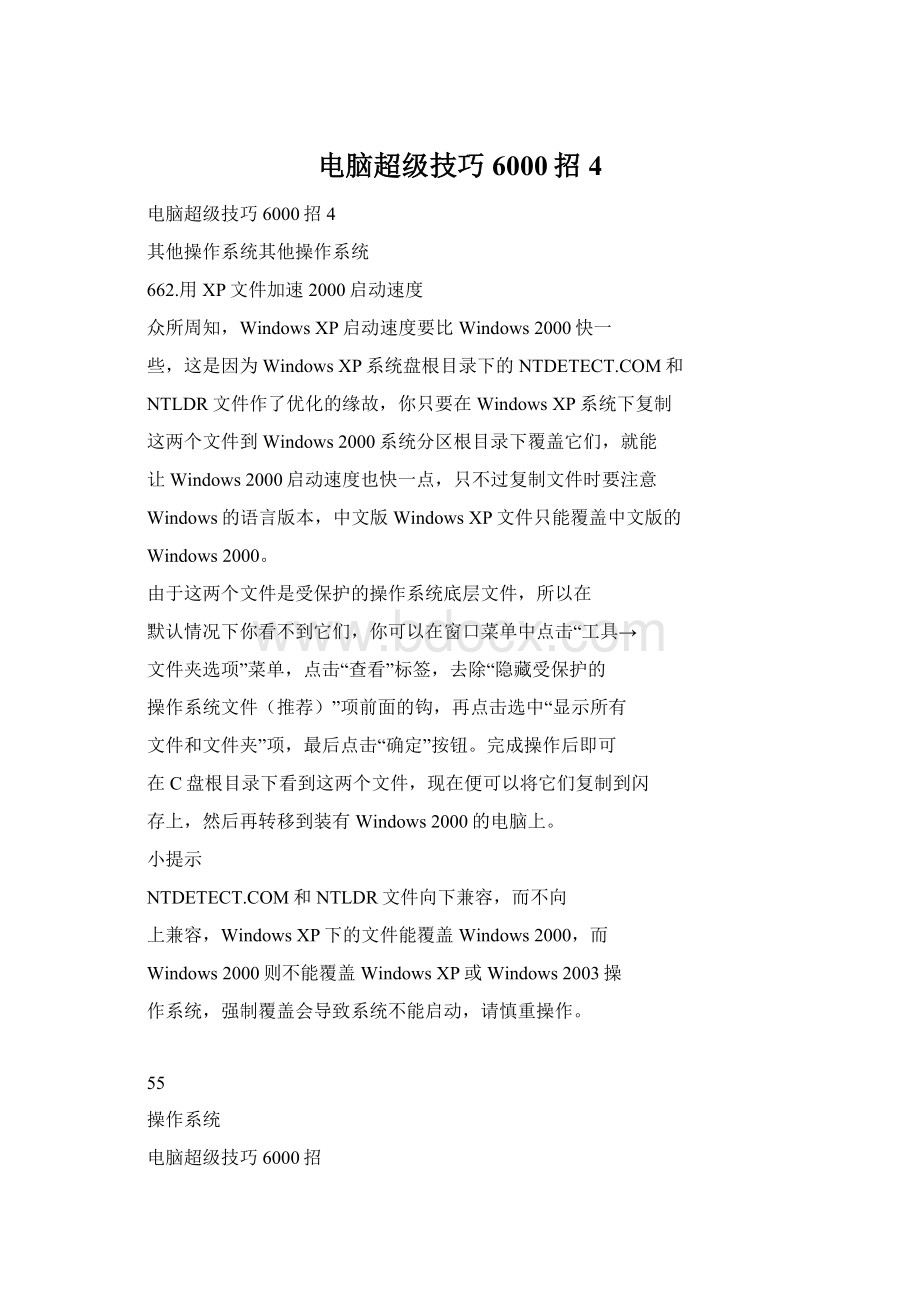
电脑超级技巧6000招4
电脑超级技巧6000招4
其他操作系统其他操作系统
662.用XP文件加速2000启动速度
众所周知,WindowsXP启动速度要比Windows2000快一
些,这是因为WindowsXP系统盘根目录下的NTDETECT.COM和
NTLDR文件作了优化的缘故,你只要在WindowsXP系统下复制
这两个文件到Windows2000系统分区根目录下覆盖它们,就能
让Windows2000启动速度也快一点,只不过复制文件时要注意
Windows的语言版本,中文版WindowsXP文件只能覆盖中文版的
Windows2000。
由于这两个文件是受保护的操作系统底层文件,所以在
默认情况下你看不到它们,你可以在窗口菜单中点击“工具→
文件夹选项”菜单,点击“查看”标签,去除“隐藏受保护的
操作系统文件(推荐)”项前面的钩,再点击选中“显示所有
文件和文件夹”项,最后点击“确定”按钮。
完成操作后即可
在C盘根目录下看到这两个文件,现在便可以将它们复制到闪
存上,然后再转移到装有Windows2000的电脑上。
小提示
NTDETECT.COM和NTLDR文件向下兼容,而不向
上兼容,WindowsXP下的文件能覆盖Windows2000,而
Windows2000则不能覆盖WindowsXP或Windows2003操
作系统,强制覆盖会导致系统不能启动,请慎重操作。
55
操作系统
电脑超级技巧6000招
的,而庞大的字体库文件在多个系统上各安装一次显然有些浪
费空间。
可以让多个操作系统共享字体库。
①将字体库文件复制到硬盘中的某个公共分区下的目录
中(建议不要放在系统分区,如果是Windows98与XP共享,应
放在FAT32格式的分区中),如E:
\Fonts目录下。
②打开“资源管理器”,进入刚才建立的E:
\Fonts目录,
打开系统的字体目录。
③如果不能确定该目录的所在,请点击“开始→设置→
控制面板”,然后双击“字体”项目就能打开系统字体目录。
④按Ctrl+A全选E:
\Fonts目录下的所有字体库文件,右键
按住所选文件然后拖放到系统的字体目录下,松开右键后,在
弹出菜单中选择“在当前位置创建快捷方式”,这些字体就能
正常使用了。
⑤在一个系统中安装好之后,重启进入另一个系统执行
相同的操作。
利用此方法还能解决原先安装大字体后系统分区空间紧
张的问题。
667.虚拟内存不足解决几招
①如果软件本身没有及时释放内存,就会出现内存占用
越来越多的情况,这种情况称为“内存泄漏”。
比较严重的有
Firefox1.5版本的AdBlock插件,只需几小时就能把你的内存
完全吃光。
提示虚拟内存不足时首先应该考虑的就是重启以释
放被占用的内存,在运行磁盘整理、游戏等资源占用较大的程
序前,如果之前使用时间较长,那么也建议重启一次。
手动关
闭程序,并对症下药地升级问题程序可以避免内存泄漏。
②病毒可能引起内存的疯狂占用。
在内存严重不足时,
按下Ctrl+Alt+Del组合键打开“Windows任务管理器”,在
“进程”选项卡中检查占用资源较高的进程是否可疑,同时将
杀毒软件升级至最新并进行全盘扫描。
③手动设定虚拟内存。
右击“我的电脑”选择“属
性”,在“高级→性能”项下单击“设置”,在弹出的“性能
选项”窗口中打开“高级”项并单击“更改”,然后在弹出窗
口中即可修改虚拟内存的大小和路径。
选择一个有较大空闲容
量的分区,勾选“自定义大小”前的复选框,将具体数值填入
“初始大小”、“最大值”栏中(初始大小一般设为物理内存
大小的1.5倍,而最大值则设为3倍),而后依次点击“设置→
确定”按钮即可,重启后设置即可生效。
小提示
建议划分一个专用的小分区提供给虚拟内存使用,
以便能够经常整理碎片,提高效率。
668.3分钟DIY一个XPSyspad
在进行系统设置和优化时,都希望能快速打开各种系统
工具,这时可以安装一款系统工具面板软件,比较知名的有XP
Syspad,但为了几个快捷方式特意安装一个软件有点不值得。
可以在3分钟内DIY一个XPSyspad。
①右击桌面空白处选择“新建→快捷方式”,在“创建
快捷方式”对话框的“请键入项目位置”文本框中键入常用系
统工具的快捷方式。
②进入控制面板,右击需要的项目,选择“创建快捷方
式”,系统询问是否要把快捷方式放到桌面上,选择“是”。
推荐选择“添加删除程序”、“系统”、“Internet选
项”、“文件夹选项”、“网络连接”、“用户账户”。
663.用XP文件管理2000自启动项
上网冲浪时难免会被一些流氓软件骚扰,这些流氓软件
往往都会自动随系统启动,极耗系统资源。
而在Windows2000
下要去除这些软件的自启动很麻烦,往往得修改注册表。
而
WindowsXP下有Msconfig.exe程序来管理系统自启动项,当然
相当方便,你也可以将它也移植到Windows2000下。
具体操作
步骤如下:
从WindowsXP的系统文件夹中(具体位置为C:
\WINDOWS\
pchealth\helpctr\binaries\msconfig.exe),将Msconfig.exe复
制到Windows2000操作系统下任意目录,双击此程序便可从容
更改Windows2000自启动项。
这可是来自微软的绿色软件哟,
最好是将此程序存放到系统分区Winnt\System目录下,那么以
后要运行此程序只要同时按下组合键Win+R,打开“运行”对
话框,然后再在其中输入Msconfig后回车即可。
664.让电脑系统时间更准确
通常情况下我们用来校准电脑系统时间的方法主要依赖
手表或是手机上的时间,其实这种校准时间的方法很难确保电
脑系统时间与标准时间一致,想将电脑的系统时间校准也并不
是很难。
如果你用的是WindowsXP/2003系统,只要单击系统栏
里的时间项,选择Internet时间标签,在服务器栏中填入
210.72.145.44代替原先设置好的服务器名,然后按更新按
钮,就可以让系统将通过NTP协议(网络时间协议Network
TimeProcotol)与国家授时中心获得最准确的北京时间来校
准本机时间。
如果你的系统不是WindowsXP/2003,获得标准的北京时间
也相当容易。
打开IE浏览器,在地址栏中输入http:
//www.time.
使用控件在线校准到最标准的北京时间。
665.隐藏图标还你干净桌面
当你把一幅心仪的图片设置成了桌面背景,但觉得背景
和图标混在一起很不协调。
不论你用的操作系统是Windows
98,还是Windows2000、WindowsXP,你都不需要借助任何软
件,通过设置就可以把桌面的图标藏起来,让桌面干净整洁。
①在WindowsXP中,在桌面空白处单击鼠标右键,在弹出
的快捷菜单中选择“排列图标”,点击去掉“显示桌面图标”
前的钩即可。
②在Windows2000中,首先在“我的电脑”窗口中选择
“工具”菜单下的“文件夹选项”,启动文件夹选项窗口。
在文件夹选项窗口中设置活动桌面(Activetop)属性,选择
“允许桌面上使用Web内容”。
最后在系统桌面的空白处单击鼠标右键,选择“活动桌
面→显示桌面图标”。
③在Windows98中,设置方法与Windows2000中的相仿,
关键是要在“文件夹选项”窗口中,把活动桌面(Active
Desktop)设置为有效,然后就可以在桌面的右键菜单中选择
隐藏桌面了。
666.多系统共享字体库
在一台电脑上安装多个操作系统并不是什么新鲜事,无
论是系统美化,或是用Photoshop制作图片,都需要另外安装
一些第三方字体库。
Windows下的字体在未安装前是不能使用
其他操作系统
56
③右击常用目录,选择“发送到→桌面快捷方式”。
推荐选择C:
\DocumentsandSettings\用户名\LocalSettings\
TemporaryInternetFiles、C:
\DocumentsandSettings\用户
名\LocalSettings\Temp、C:
\DocumentsandSettings\用户名
\Recent(我最近的文档)、C:
\DocumentsandSettings\用户名
\Favorites(收藏夹)、C:
\Windows、C:
\Windows\Temp、C:
\Windows\
system32。
总之要加入常用但层数较深的目录。
④在桌面上建立名为XPSYSPAD的文件夹,在这个文件夹
中建立“系统工具”、“常用目录”、“软件游戏”等几个子
文件夹,把上面所创建的快捷方式分门别类地移到相应的文件
夹中。
⑤右击任务栏空白处,选择“工具栏→新建工具栏”,
在弹出对话框中选择桌面上的XPSYSPAD文件夹,点击“确
定”。
⑥把XPSYSPAD文件夹的属性设置为“隐藏”,可以使桌
面更整洁。
小提示
你也可以自定义一些游戏或者常用软件的项目放在
其中。
669.我的日记你别看
如果你希望自己用记事本写的日记(比如你给它起名为
“日记”)不会被别人随意打开,你可以把它保存为一个另类
的名字,如“日记.exe”。
①从“文件”菜单中选择“另存为”命令,打开另存文
件对话窗口。
②在“保存类型”框中选择“所有文件”,在文件名窗
口中输入“日记.exe”,按“保存”按钮。
③删除原来那个带记事本图标的原始文件“日记”。
这样当别人双击现在的“日记”文件时,就会出现黑
屏,看不到里面的文字,一般就会以为这是一个坏了的程序而
置之不理了。
小提示
如果你想编辑这个exe格式的日记文件,可以把它的
扩展名再改回到txt,然后用记事本编辑。
或者打开记事
本,直接把这个文件拖动到记事本窗口中即可。
670.为状态栏和自动换行“劝架”
Windows自带的记事本因方便小巧常被大家使用,但记事
本的“状态栏”和“自动换行”却是对冤家,当你通过菜单栏
开启“自动换行”后,记事本的状态栏就消失得无影无踪。
而
当你使用“状态栏”查看信息时又必须取消“自动换行”。
为了使二者不再水火不容,只有“请出”注册表替它们“劝
架”。
在记事本程序中,点击“格式→自动换行”,开启“自
动换行”,然后关闭记事本。
点击“开始→运行”,在“运
行”对话框中输入regedit回车,打开注册表编辑器。
依次展
开分支HKEY_CURRENT_USER\Software\Microsoft\Notepad,在
右侧窗格中找到StatusBar的DWORD值,双击后在弹出的编辑对
话框中将其数值由0改为1,点击“确定”按钮并关闭注册表
编辑器。
当你再次打开记事本时,“自动换行”和“状态栏”就
可以同时出现了,不过以后更改了记事本的“自动换行”或
“状态栏”的开启与关闭设置,那么上述方法就会自动失败。
要重新生效,需按上述方法再将StatusBar的值修改为1。
671.把DOS窗口内容搬到记事本中
有时由于特殊的原因,需要把在DOS窗口下输入的命令行
移到记事本或Word中进行处理,如何操作呢?
不必重新输入,只要右击DOS命令窗口任意处,从右键菜
单中选取“标记”项,在DOS命令窗口便出现一加亮标记块。
用鼠标拖动可以选取加亮范围,也可以配合Shift和光标移动
键来进行选取,然后用组合键Ctrl+C复制,再回到记事本或
Word中用Ctrl+V就可以得到了。
672.记事本也能批量更名
一批文件名没有规律的JPG图片,有的文件名是数字,有
的文件名是字母,有的文件名是字母和数字的混合,想把这些
文件命名为用数字序列命名的文件,可以用下面的方法快速实
现。
①用记事本在这些文件的同名目录下建立一个文本文
件,如MAKELIST.TXT,文件内容只有如下一行:
dir*.JPG/B>FILELIST.TXT
②将这个文件的扩展名改为BAT,即文件名变为MAKELIST.
BAT。
③在资源管理器中双击文件MAKELIST.BAT,这样就可以在
图片所在的目录下生成一个文本文件FILELIST.TXT,这个文件
中包含所有JPG图片的名称列表。
④用记事本打开FILELIST.TXT文件,用复制、粘贴的方法
在每个图片文件名的前面加上REN加一个半角空格,在后面加上
“序号.JPG”,其中序号由001开始。
处理后的行的形式如下:
renibm.jpg001.jpg
renbm(4).jpg002.jpg
renabc.jpg003.jpg
ren226.jpg004.jpg
renibm3.jpg005.jpg
renibm(5)555.jpg006.jpg
ren3-abc.jpg007.jpg
ren(7).jpg008.jpg
ren456.jpg009.jpg
renb555.jpg010.jpg
⑤全部处理完毕后,将FILELIST.TXT更名为FILELIST.
BAT。
⑥双击FILELIST.BAT,全部文件即可更名为001.JPG、002.
JPG……010.JPG等序列文件。
673.文件扩展名显示隐含都可
如果在记事本中用文件名“日记”保存,系统实际上是
以“日记.txt”为完全名称来存储的,即它会加上分隔符和
txt扩展名。
但系统默认不显示文件的扩展名和分隔号,如果
你希望看到文件的扩展名,可以把它的隐含属性去除。
①打开资源管理器,选择“工具”菜单下的“文件夹选
项”命令,选择“查看”选项卡。
②在“高级设置”列表中,取消“隐藏已知文件类型的
扩展名”前面的选择,按“确定”按钮。
这时回到资源管理器中,文件名后面就能看见间隔号和
扩展名txt了。
57
操作系统
电脑超级技巧6000招
小提示
如果不想显示扩展名,可将“隐藏已知文件类型的
扩展名”前面的框再选上钩。
674.文件命名有限制
在给文件命名时,应尽量做到既能够清楚地表达文件的
内容,又比较简短,同时必须遵守以下规则。
①文件名最多可使用265个字符。
②文件名中除开头外都可以有空格。
③在文件名中不能包含以下符号:
\/:
*?
"<>|
④文件名可以用大小写字母,但是不能利用大小写来区
别文件名。
例如,MyDocument.doc和mydocument.doc被认为是
同一个文件名。
比如从网页上拷贝网址“
其设置为文件名,但设置后文件名会变成“httpwww.baidu.
com”,这是因为系统在命名时自动截去了不合法的字符。
675.常用的文件扩展名
在Windows中,常用的文件扩展名有:
.AVI影像文件
.BAK备份文件
.BATDOS中的批处理文件
.BMP位图文件
.COM,.EXE可执行的程序文件
.DLL动态链接库文件
.DOCWord字处理文档
.DRV设备驱动程序文件
.ICO图标文件
.INF安装信息文件
.INI系统配置文件
.CHM已编译的HTML帮助文件
.JPG一种常用图形文件
.MIDMIDI音乐文件
.MDBAccess数据库文件
.RTF丰富文本格式文件
.SCR屏幕保护程序文件
.SYS系统文件
.TTFTrueType字体文件
.TXT文本文件
.XLSExcel电子表格文件
.WAV波形文件
.HTM用于WWW(WorldWideWeb)的超级文本文件
小提示
这其中有几类可以直接运行的文件:
可执行的程序
文件.COM、.EXE和屏幕保护程序.SCR。
进入资源管理
器,定位到Windows\System32文件夹下。
找到winmine这
个程序图标,然后双击它,看看出来的是什么?
它就是
我们熟悉的扫雷游戏。
找到ssstars这个程序图标,然后双
击它,你就可以看到星空屏幕保护程序启动了。
676.文件夹命名规则
在Windows中,当你尝试使用CON、LPT1等IO设备接口关键
词命名文件夹时,会出现失败提示信息,主要是为了防止系统
识别混淆。
此类关键词还有AUX、COM1、COM2、COM3、COM4、
LPT1、LPT2、LPT3、PRN和NUL等。
另外,在建立文件的时候,“CON”、“CON.”、“.CON”
都是不被允许的。
小提示
WindowsVista中已经被确认这些关键词是可用的,
毕竟DOS时代已经过去了。
677.解决软件高低版本的安装问题
如果电脑中已安装了高版本的软件,由于特殊原因又要
安装低版本软件时,先到“控制面板”的“添加/删除程序”
中删除该软件,但并不会彻底删除,不能在已安装有高版本软
件的电脑中再安装低版本。
你可采用以下方法解决问题。
运行注册表编辑器,用Ctrl+F组合键查找软件名称项并删
除,再配合F3键继续查找,直至删除所有包含软件名称的选
项。
最后关闭注册表,就可以进行安装了。
678.回收站也能直接重命名
Windows中“我的电脑”是可以重命名的,但回收站就不
行了,必须到注册表中修改,每次都这样也挺麻烦的。
但只要
略做修改也可以让回收站像“我的电脑”一样可以直接重命
名。
运行regedit命令打开注册表编辑器,展开
HKEY_CLASSES_ROOT\CLSID\{645FF040-5081-101B-9F08-
00AA002F954E}\ShellFolder分支,在右侧窗口中双击
Attributes,将其值改为:
73010020。
退出注册表编辑
器,在桌面上右击选择“刷新”,再右击回收站就能从快捷菜
单中找到重命名选项了。
679.找回丢失的“桌面快捷方式”
首先要说明的是这里提到的“桌面快捷方式”丢失不是
指系统桌面上的快捷方式丢失,而是指右键菜单中“发送到”
里面的“桌面快捷方式”丢失了,你可以这样来找回它。
进入C:
\DocumentsandSettings\用户名\SendTo目录下,
右击选择“新建→文本文档”,接着将该文件改名为“桌面快
捷方式.DeskLink”,现在打开右键菜单看看,是不是已经回来
了?
680.禁用Guest用户提升系统安全
在Windows系统中,系统默认包括Administrator和Guest
两个账户,Administrator作为管理员拥有系统管理的所有权
限,而Guest只有很少的一部分权限。
当黑客进行远程入侵的
时候,很多黑客都习惯性地通过提升Guest账号的权限,再通
过这个没有密码的Guest账号来访问你的机器。
为了更好地保
护自己的安全,你最好禁用Guest账户。
在“我的电脑”上点击鼠标右键并选择“管理”命令,
在弹出的“计算机管理”窗口中选择“本地用户和组”中的
“用户”这一项,接着在右边的列表中找到Guest这个账户,
对它进行“禁止”设置或直接删除。
681.让系统安装提示不再弹出
对于一些Windows系统文件损坏或丢失的“小儿科”问
题,当然可以运行sfc/scannow命令来查找丢失或损坏的文
件,但常常要求你插入系统安装光盘,每次这样重复很是麻
烦。
你可以通过修改注册表来取消这个“可恶”的提示框。
其他操作系统
58
首先将安装光盘的i386目录下的所有文件复制到硬盘
上的某个地方,如D:
\sysbackup,打开注册表编辑器,依次
双击展开定位到HKEY_LOCAL_MACHINE\SOFTWARE\Microsoft\
Windows\CurrentVersion\Setup分支下,在右侧窗口中分别双
击SourcePath和ServicePackSourcePath,将这两者的值都改
为D:
\sysbackup,同时定位到HKEY_LOCAL_MACHINE\SOFTWARE\
Microsoft\WindowsNT\CurrentVersion\分支,双击右侧窗口中的
SourcePath,将其值改为D:
\sysbackup,这样设置后,恢复系
统文件时,就不用再插入安装光盘了。
682.加快系统关机速度
最近我的电脑关机速度非常慢,每次关机都要等上好半
天,有时碰上点急事,点了关机命令后就匆匆离去,可回来时
却发现电脑居然没关掉,被无响应的应用程序提示卡住了。
究
其原因,主要是关机时某些应用程序和服务无法对系统发出的
关闭命令进行及时响应,因而导致系统需要等待一段时间方能
关闭,有时甚至需要人工干预。
因此,为了加快关机速度,我
决定对它进行一番修整。
打开注册表编辑器,依次展开HKEY_CURRENT_USER\
ControlPanel\Desktop,将其下的HungAppTimeout和
WaitToKillAppTimeout设为1000,并将AutoEndTasks设为1。
接着定位到HKEY_LOCAL_MACHINE\SYSTEM\CurrentControlSet\
Control,将WaitToKillServiceTimeout改为1000,退出注册表
编辑器并重启电脑。
这样,关机速度就比以前快多了。
683.看看系统被谁动过
如果你的电脑处于公共环境中,总有一些不自觉的人在
你离开的时候乱动你的爱机,容易乱删正在编辑的文档,甚至
胡乱重启或关闭电脑。
通过如下两个办法就能找出“罪证”。
点击“开始→运行”后键入cmd进入命令提示符状态,接
着输入systeminfo后回车,查看“系统启动时间”,如果跟自
己爱机运行时间不符,就说明电脑被重启过。
另外也可以在“运行”对话框中输入eventvwr打开“事件
查看器”,在左侧双击展开“事件查看器(本地)→系统”,
接着选择菜单“查看→查找”,在“事件ID”输入框中输入
6006,单击“查找下一个”按钮,找到后仔细查看该事件对应
的时间,如果与自己使用时的关机时间不一致,看他(她)还
有什么话说。
小提示
6006是Windows关机日志事件,每次关机,系统都会
自动记录下这个事件。
684.在系统中清除软件的残留名称
有一些软件由于设计上的Bug,在使用“添加/删除程序”
正常卸载后,软件名称仍然会赖在该对话框中,影响美观。
要
根治这个顽疾,还得从注册表入手。
依次点击“开始→运行”,输入regedit打开注册表编
辑器,依次展开HKEY_LOCAL_MACHIINE\SOFTWARE\Microsoft\
Windows\CurrentVersion\Uninstall,找到需要清除的软件名
称,直接删除即可。
685.优化操作系统启动项
在你的系统中,有很多程序会随系统启动,这其中,有
的可能就是恶意程序的启动项,你应该将一些不必随系统启动
的程序删除掉。
点击开始菜单中的“运行”命令,输入命令msconfig打开
“系统配置实用程序”,点击其中的“启动”选项卡,这里就
包括了那些随系统启动的程序,从中找出不需要的程序,然后
将它